Önceki yazımızda sık kullandığımız ve Mac’e yeni geçenlerin işine yarayacağını düşündüğümüz bazı temel klavye kısayollarını tanıtmaya başlamıştık. Buyrun, devamı aşağıda…
Sihirli Elma’yı faydalı buluyorsanız hemen aşağıdan Facebook sayfamızı beğenmeye ne dersiniz ?  Beğenseniz de beğenmeseniz de canınız sağolsun, siz değerli okuyucularımız için daha faydalı yazılar yazmaya gayret edeceğiz…
Beğenseniz de beğenmeseniz de canınız sağolsun, siz değerli okuyucularımız için daha faydalı yazılar yazmaya gayret edeceğiz… 
 Beğenseniz de beğenmeseniz de canınız sağolsun, siz değerli okuyucularımız için daha faydalı yazılar yazmaya gayret edeceğiz…
Beğenseniz de beğenmeseniz de canınız sağolsun, siz değerli okuyucularımız için daha faydalı yazılar yazmaya gayret edeceğiz… 


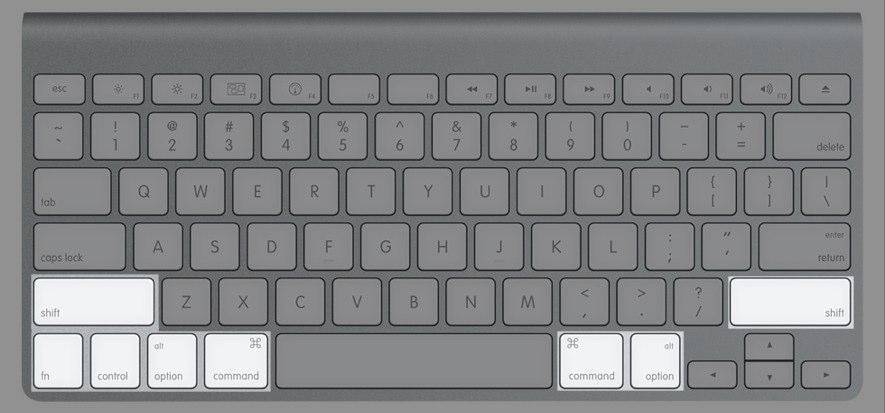
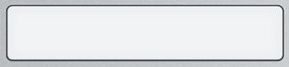


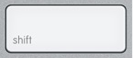

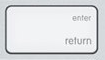
 )
)






























Selam. command + w yaptığım zaman firefox olduğu gibi kapanıyor. yani tamam program kapanmıyor ama tekrar masaüstüne getirdiğimde açık sayfalar kapanıyor ve sanki programı yeni açmışım gibi önüme geliyor. firefox’u sadece masaüstünden dock’a indirmek için hangi kombinasyonu kullanabilriz.
Merhabalar,
Sol üstteki sarı butonu bu iş için kullanabilirsiniz. Sarı butona tıkladığınızda açık olan pencereyi Dock’a küçültebiliyoruz….
Konuyla ilgili olarak şu yazımıza göz atabilirsiniz: http://www.sihirlielma.com/2010/02/05/mac101-kirmizi-sari-ve-yesil-butonlar/
sarı butonu biliyorum ben klavyeden yapabiliyor muyuz diye merak ediyordum.
Kusura bakmayın ben yanlış anlamışım
Pencereyi küçültmek için Command-M kısayolunu kullanabiliyoruz. Hatta tüm pencereleri küçültmek istersek Command-Option-M kısayolu da bize yardımcı oluyor…
Küçülttüğümüz pencereleri Dock’un en sağ kısmında görebiliyoruz.
Teşekkürler.
safari ya da diğer pencereleri üst sağ kısımdaki tuşun işlevini sağlayan (tam ekran moduna getirecen) klavye üzerinde herhangi bir kısayol varmı acaba?
Tam-ekran yapmak için control-command-F kısayolunu kullanabilirsiniz…
cmd-m veya cmd-h kısayollarından birini kullanabilirsin
evet klavyeden cmd-m kombinasyonu ile klavyeden sarı tuş işlevini gercekleştirebilirsiniz.
eline saglık panpa
uyku modu kısayolu macbook prolarda kalktı mı?